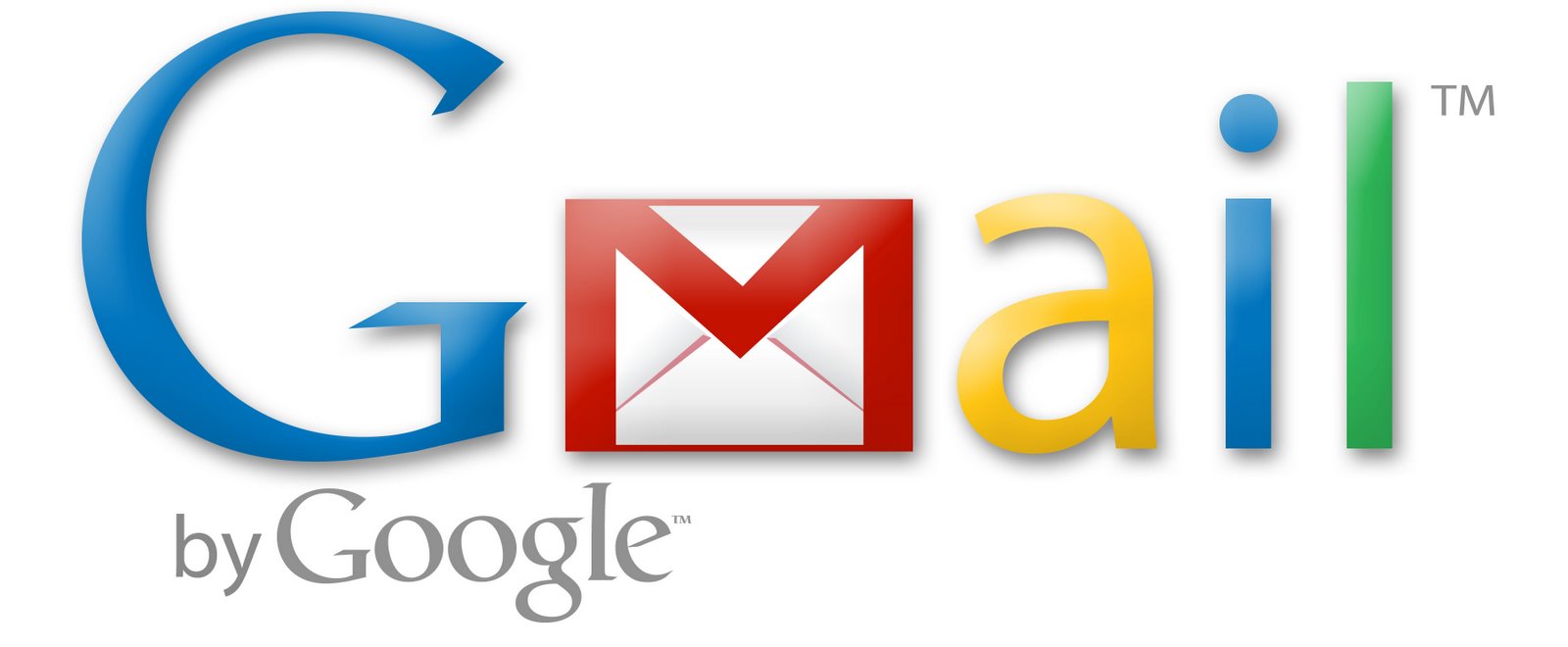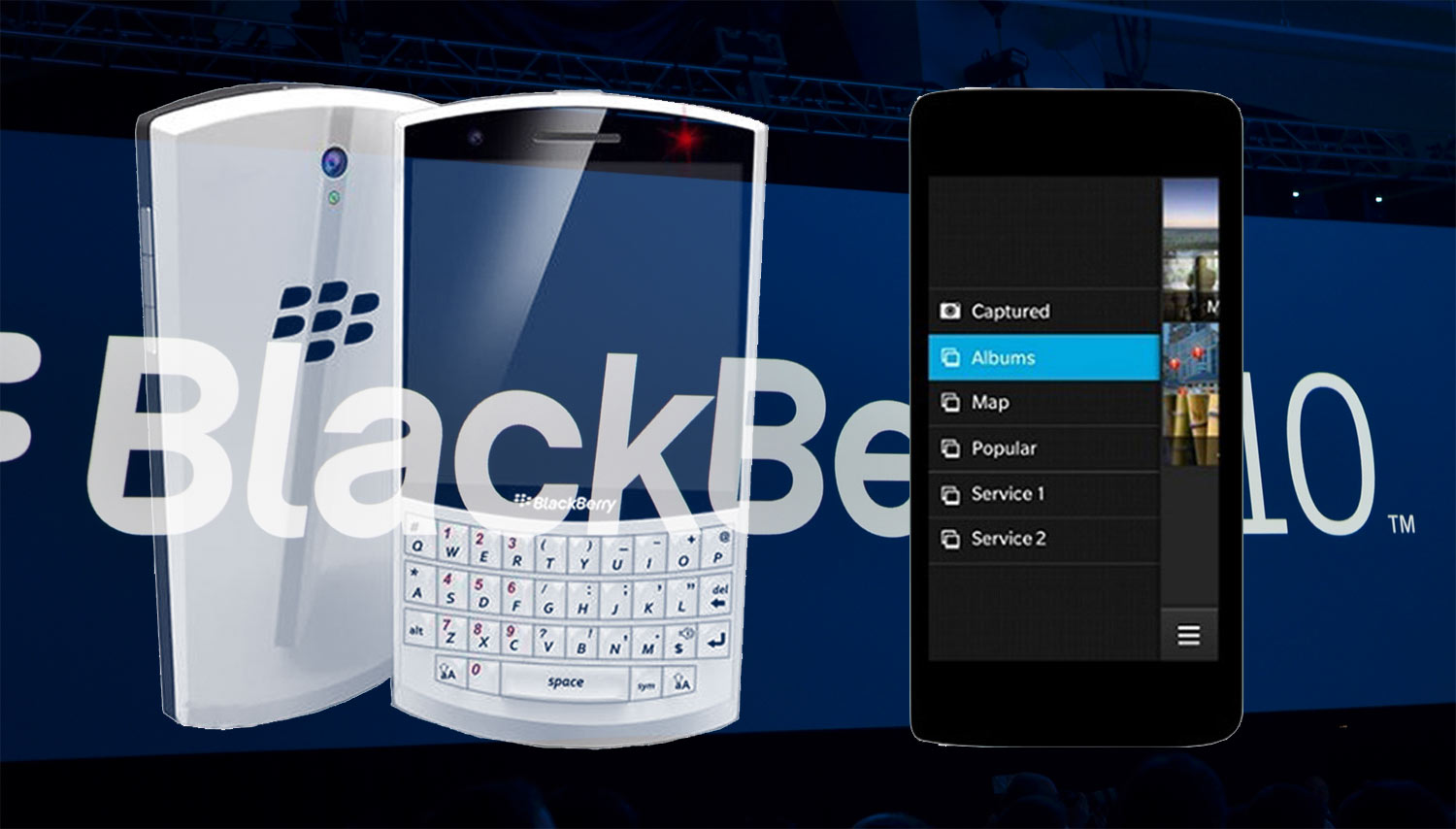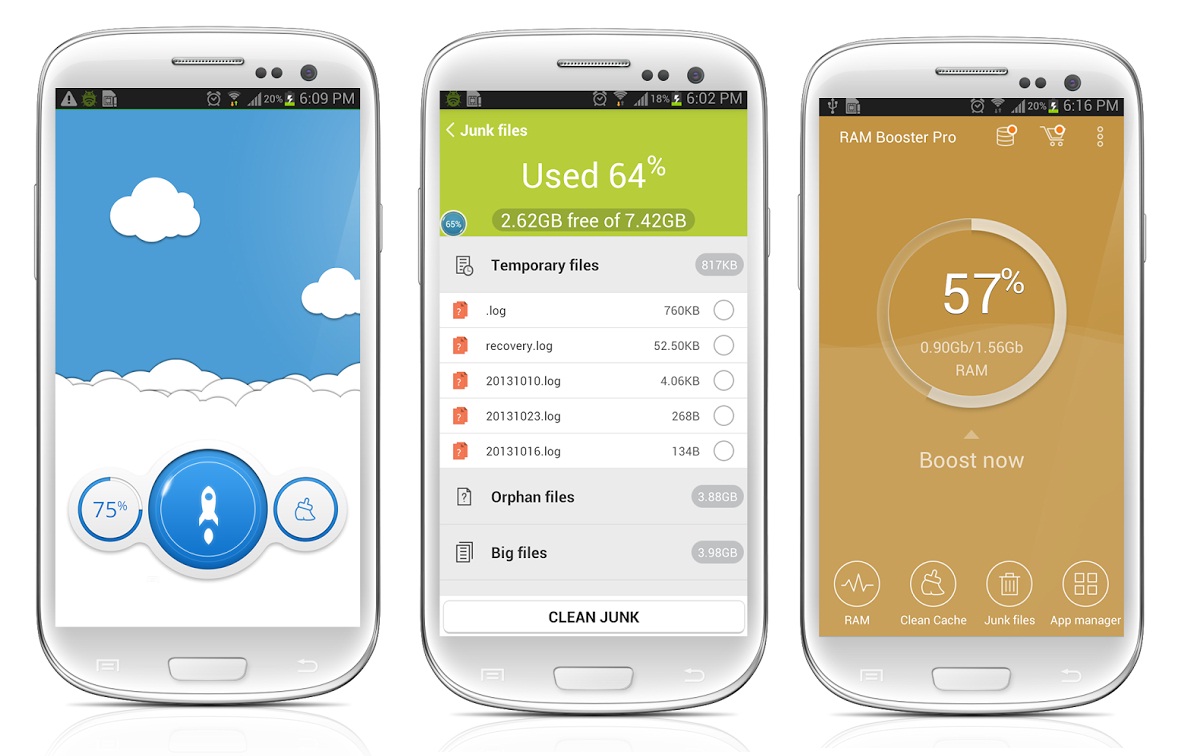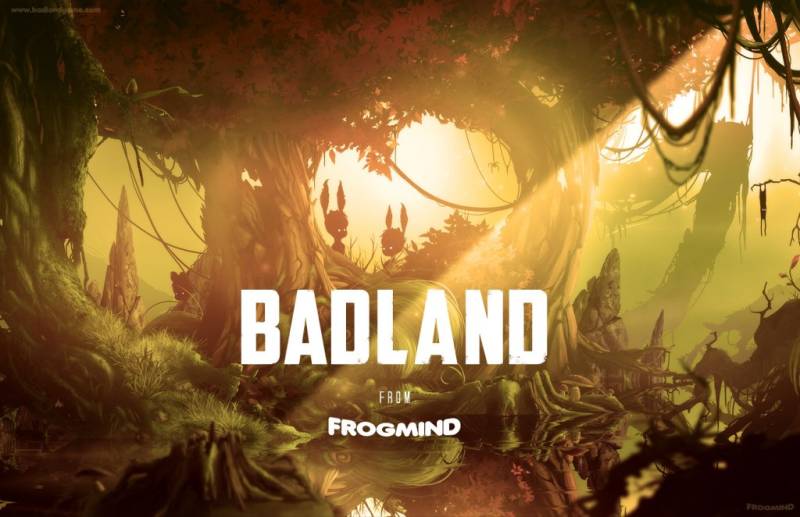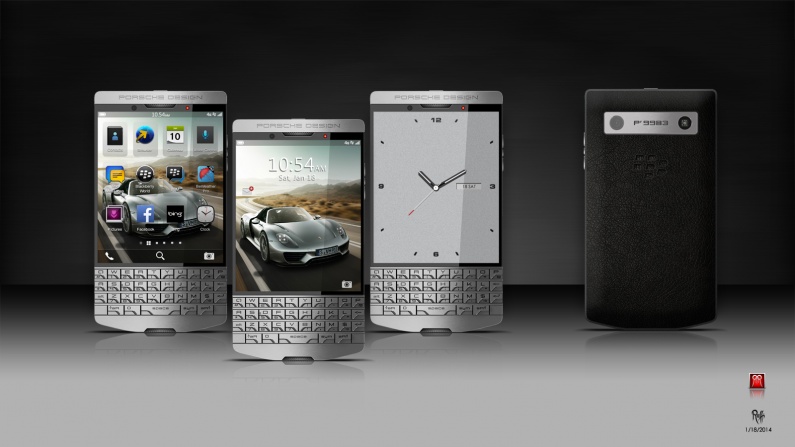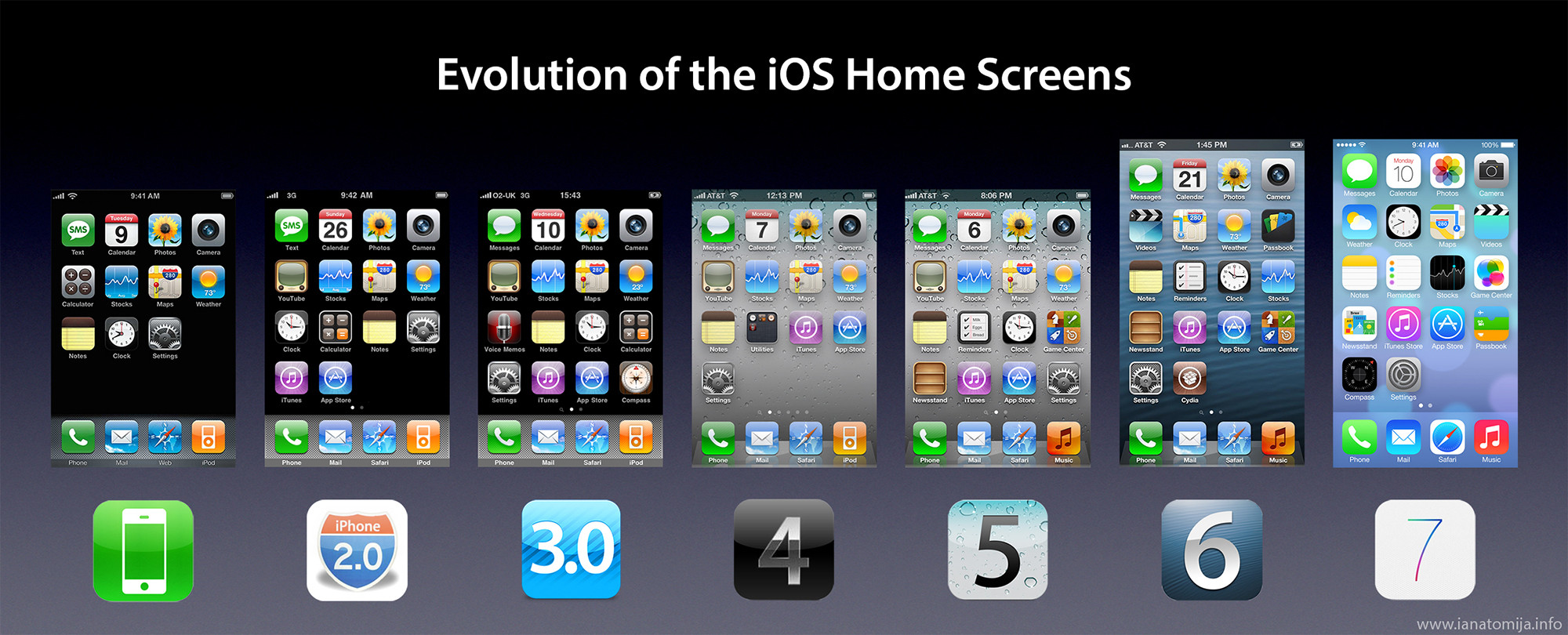Cài hệ điều hành RIM cho BlackBerry là một việc mà bất cứ tín đồ của hãng điện thoại thú vị này nên biết, tuy thao tác không quá phức tạp nhưng chắc cũng gây nhiều bối rối cho người dùng nào lần đầu tiên làm việc này. Bài viết sẽ hướng dẫn chi tiết những bước thực hiện của quá trình cài đặt hệ điều hành cho một chiếc BlackBerry hay up ROM để lên một phiên bản mới phù hợp nhu cầu hơn
Tại sao phải cài lại hệ điều hành cho BlackBerry

– Lỗi hệ điều hành: một ngày âm u với mây đen quần vũ nào đó, chiếc BlackBerry của bạn khó ở với hàng loạt triệu chứng đều quy về hệ điều hành thì việc cài lại nó là điều nên làm.
– Xung đột phần mềm gây ảnh hưởng đến hệ điều hành không gải quyết được: những hãng thứ 3 chỉ cần giải quyết vấn đề tương thích với hệ điều hành, ích lợi cho người dùng chứ ít khi để ý đến những bên thứ 3 khác, xung đột xãy ra. bạn đã gỡ những ứng dụng đó nhưng di chứng còn nặng nề và không thể tháo gỡ –> cài lại hệ điều hành.
– Update lên phiên bản hệ điều hành mới: vì một lý do nào đó, bé “dâu đen” của bạn không thể tự động cập nhật hệ điều hành tuyệt vời với nhiều chức năng thú vị vừa ra mắt –> bạn phải cài thủ công vậy.
– Và nhiều nhiều nữa…
Các công cụ cần chuẩn bị để cài hệ điều hành BlackBerry
– Máy tính sử dụng hệ điều hành Windowns
– Hệ điều hành cần cài,tìm ở ĐÂY
– Cáp USB
– Điện thoại BlackBerry
Các bước thực hiện để cài RIM
– Sao lưu những dữ liệu cần thiết: kết nối máy tính và điện thoại, chạy phần mềm Blackberry Desktop Manage để backup danh bạ, mail, sms…
-Sao lưu những phần mềm đã cài đặt: khởi chạy vnbbUtils, chọn Apps Backup để sao lưu những ứng dụng mà bạn muốn sử dụng trong hệ điều hành mới.
– TIến hành cài đặt:
+ Chọn Load OS
> Chọn phiên bản OS muốn cài đặt rồi nhấn tiếp Load OS

– Xuất hiện màn hình sau => Chọn Next.
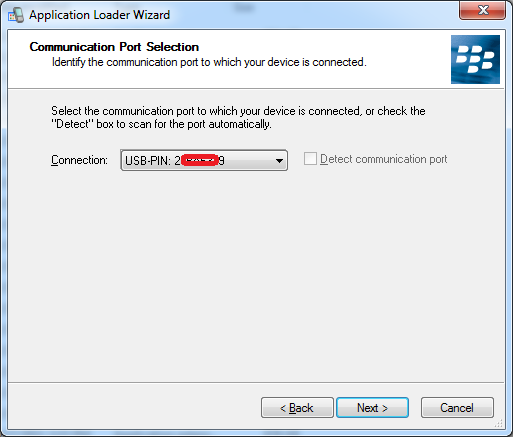
Chú ý: Nếu chọn bản OS để cài là bản cũ hơn bản hiện tại thì sẽ xuất hiện màn hình sau (nếu là bản mới hơn thì sẽ không có màn hình này).
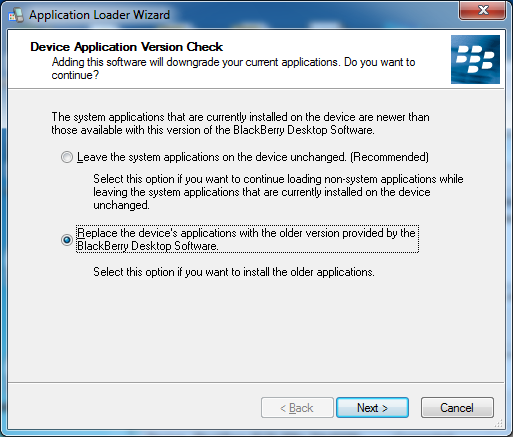
=> Chọn mục tứ 2 như hình trên rồi nhấn Next.
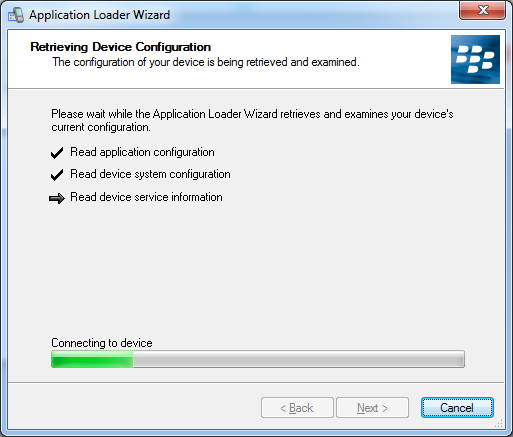
– OS mới và các phần mềm đi kèm
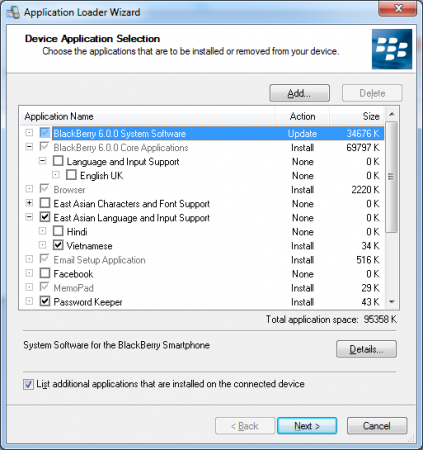
– Chọn (đánh dấu) các mục cần cài rồi nhấn Next
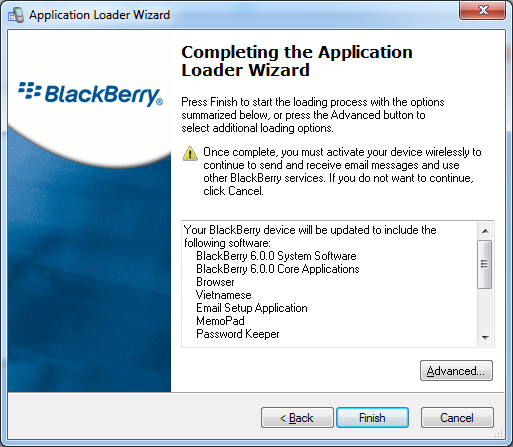
Đến khi xuất hiện màn hình dưới là xong
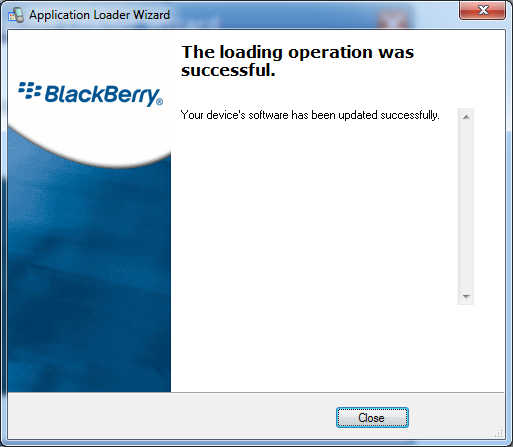
Quá trình cài lại OS đã thành công. Nếu ai bị lỗi gì thì kiểm tra lại xem có làm sai bước nào không? Và lại làm lại từ đầu.
Nếu thành công thì có thể cần làm tiếp các bước sau:
– Chạy vnbbUtils, chọn Phục hồi ứng dụng (Restore Apps)
– Chạy BDM để restore những dữ liệu đã backup lúc trước vào.
Xong. Công việc cài lại hệ điều hành RIM cho BlackBerry đã hoàn tất, không có gì rắc rối hết đúng không? chúc các bạn thành công.